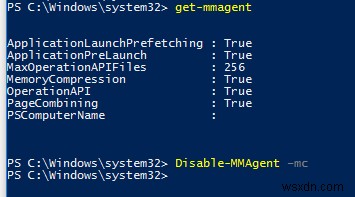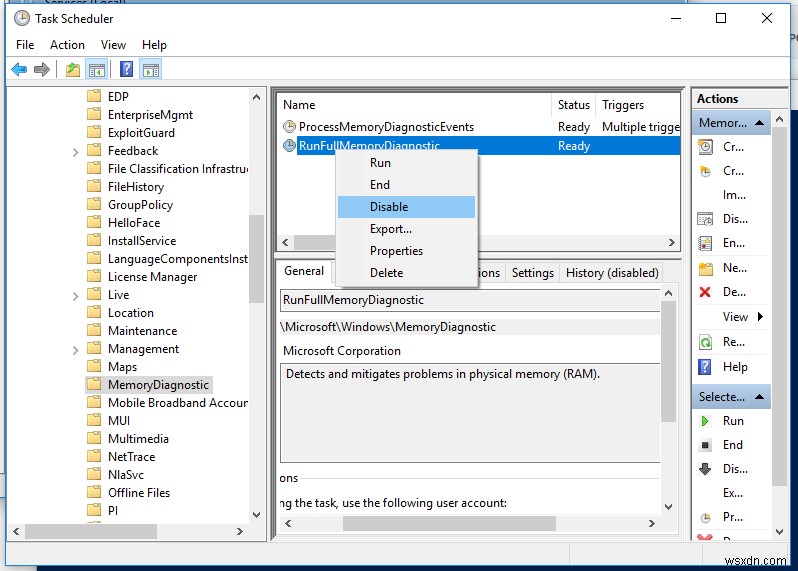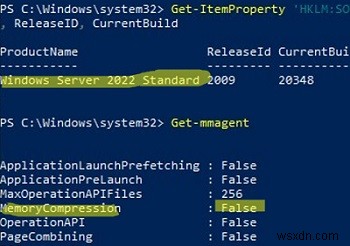स्मृति संपीड़न विंडोज 10 और 11 में फीचर का उपयोग रैम में कुछ पेजों को कंप्रेस करके भौतिक रैम उपयोग को अनुकूलित करने के लिए किया जाता है। प्रक्रिया स्मृति संपीड़न का उपयोग करके, आप अधिक प्रक्रियाओं को डिस्क पर पृष्ठ किए बिना भौतिक स्मृति में रख सकते हैं। रैम से आवश्यक डेटा तेजी से प्राप्त किया जाता है, भले ही अतिरिक्त सीपीयू संसाधनों को इसे संपीड़ित/डीकंप्रेस करने पर खर्च किया जाता है। मेमोरी कम्प्रेशन के साथ, आप I/O ऑपरेशन की मात्रा को कम करके RAM उपयोग, हार्ड डिस्क लोड को कम कर सकते हैं और SSD संसाधनों को बचा सकते हैं।
माइक्रोसॉफ्ट ने सबसे पहले विंडोज 10 और विंडोज सर्वर 2016 में मेमोरी मैनेजर (एमएम) प्रक्रिया द्वारा मेमोरी कंप्रेशन पेश किया। इस लेख में, हम देखेंगे कि विंडोज़ में कंप्रेस्ड मेमोरी उपयोग के आंकड़े कैसे देखें, रैम संपीड़न को कैसे सक्षम या अक्षम करें (यदि आपका कंप्यूटर मेमोरी कंप्रेशन प्रक्रिया के उच्च भार के कारण धीमा है)।
Windows 10 और 11 में संपीडित मेमोरी
यदि विंडोज मेमोरी मैनेजर कम मेमोरी का पता लगाता है, तो यह अन्य प्रक्रियाओं के लिए रैम को खाली करने के लिए डिस्क पर पेजिंग फ़ाइल में लिखने के बजाय मेमोरी के अप्रयुक्त पृष्ठों को संपीड़ित करने का प्रयास करता है।
मूल रूप से, प्रक्रिया सिस्टम और संपीड़ित मेमोरी सिस्टम प्रक्रिया के अंदर स्थित था, जो समस्या निवारण के लिए बहुत सुविधाजनक नहीं है। आधुनिक विंडोज़ बिल्ड (Win 10 20H2 और Windows 11) में, इस कार्यक्षमता को एक अलग मेमोरी कंप्रेशन में विभाजित किया गया है। प्रक्रिया, जो कार्य प्रबंधक से छिपी हुई है। आप Get-Process PowerShell cmdlet का उपयोग करके इस प्रक्रिया के बारे में जानकारी प्राप्त कर सकते हैं:
Get-Process -Name "Memory Compression"
Handles NPM(K) PM(K) WS(K) CPU(s) Id SI ProcessName
------- ------ ----- ----- ------ -- -- -----------
0 0 1548 380920 1,104.59 1764 0 Memory Compression
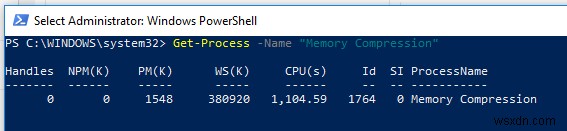
आप केवल Windows कार्य प्रबंधक में स्मृति संपीड़न उपयोग के वर्तमान स्तर को देख सकते हैं।
प्रदर्शन . पर जाएं टैब करें और मेमोरी . चुनें अनुभाग। संपीड़ित स्मृति उपयोग का वर्तमान मान उपयोग में (संपीड़ित) . में प्रदर्शित होता है पैरामीटर। मेरे उदाहरण में, 4.5 जीबी का उपयोग किया जाता है, जिसमें से 373 एमबी संपीड़ित होता है। यह समझने के लिए कि स्मृति की प्रारंभिक मात्रा कितनी संकुचित की गई थी, माउस को स्मृति संरचना . पर होवर करें ग्राफ:
<पूर्व>संपीड़ित उपयोग में (373 एमबी)। संपीडित मेमोरी अनुमानित 1549 एमबी डेटा स्टोर करती है, जिससे सिस्टम 1176 एमबी मेमोरी की बचत होती है।जैसा कि आप देख सकते हैं, स्मृति संपीड़न स्तर लगभग 315% तक पहुंच जाता है, इसलिए रैम की बचत काफी बड़ी है।
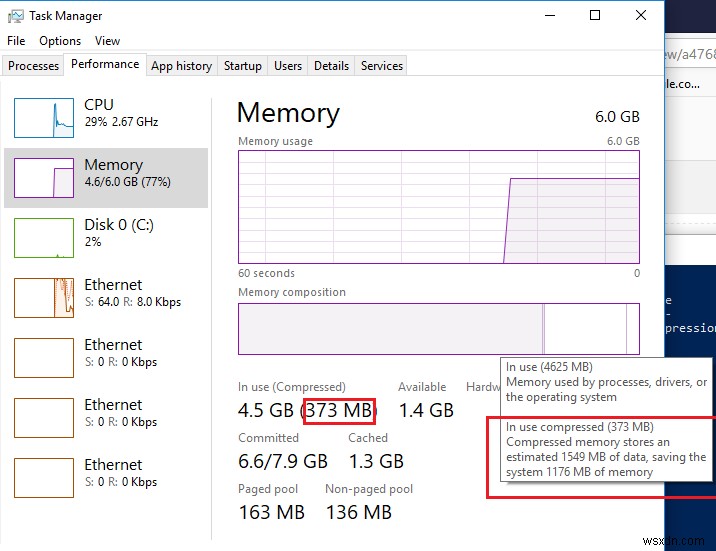
इसके अलावा, आप प्रोसेस एक्सप्लोरर का उपयोग करके विंडोज 11/10 में मेमोरी कंप्रेशन प्रक्रिया द्वारा उपयोग किए जाने वाले वास्तविक सीपीयू उपयोग और मेमोरी आकार को देख सकते हैं।
प्रोसेस एक्सप्लोरर चलाएँ और मेमोरी कंप्रेशन खोजें सिस्टम प्रोसेस ट्री में प्रक्रिया।
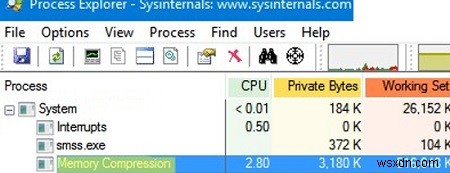
मेमोरी संपीड़न प्रक्रिया SysMain . द्वारा सेवित है (पूर्व में सुपरफच) सेवा। SysMain मेमोरी पेजों को संपीड़ित और समेकित करके डिस्क राइट (पेजिंग) को कम करता है। यदि यह सेवा बंद कर दी जाती है, तो Windows RAM संपीड़न का उपयोग नहीं करता है।
आप PowerShell का उपयोग करके SysMain सेवा की स्थिति की जांच कर सकते हैं:
get-service sysmain
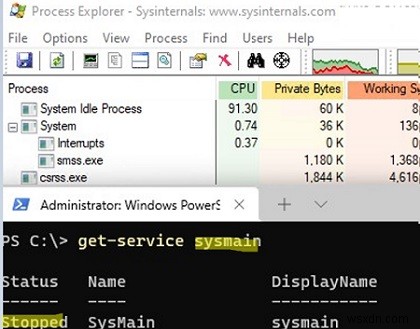
ज्यादातर मामलों में, यदि आपका कंप्यूटर सामान्य रूप से काम करता है और उसके पास पर्याप्त RAM आकार है, तो संपीड़ित मेमोरी प्रक्रिया ठीक काम करती है और इसके लिए व्यवस्थापक से किसी कार्रवाई की आवश्यकता नहीं होती है।
सिस्टम और कम्प्रेस्ड मेमोरी प्रोसेस उच्च CPU और RAM उपयोग
कंप्यूटर के प्रदर्शन को बेहतर बनाने के लिए SysMain सेवा और मेमोरी संपीड़न प्रक्रिया का उपयोग किया जाता है। लेकिन कभी-कभी ऐसा होता है कि मेमोरी कम्प्रेशन प्रक्रिया कंप्यूटर के सीपीयू या हार्ड ड्राइव को भारी लोड करना शुरू कर देती है (100% तक, यह टास्क मैनेजर में देखा जा सकता है), या बहुत अधिक रैम संसाधन लेता है। बेशक, कंप्यूटर धीमा काम करना शुरू कर देता है या हैंग हो जाता है।
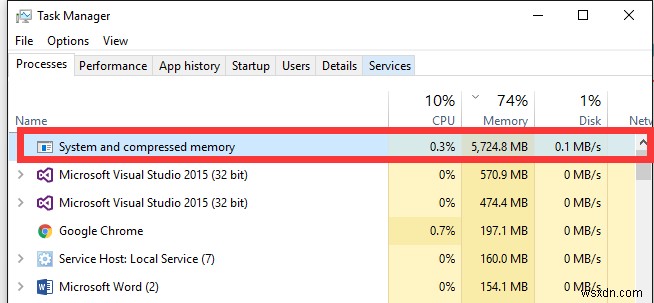
इस मामले में आप क्या कर सकते हैं?
मैं आपको कुछ सुझाव दूंगा जो आपको कम्प्रेस्ड मेमोरी प्रक्रिया द्वारा उच्च पीसी संसाधनों के उपयोग की समस्या को ठीक करने में मदद करेंगे
- अपने कंप्यूटर पर पेज फ़ाइल को अस्थायी रूप से अक्षम करने का प्रयास करें (कोई पेजिंग फ़ाइल नहीं विकल्प), अपने कंप्यूटर को पुनरारंभ करें, पेजिंग फ़ाइल को सक्षम करें (सभी ड्राइव के लिए पेजिंग फ़ाइल आकार को स्वचालित रूप से प्रबंधित करें विकल्प), और फिर से रीबूट करें;
- यदि कंप्रेस्ड मेमोरी प्रक्रिया द्वारा कंप्यूटर के उच्च लोड की समस्या स्लीप या हाइबरनेट मोड से जागने के बाद ही होती है (और पुनरारंभ होने के बाद गायब हो जाती है), तो अपने स्टोरेज कंट्रोलर के लिए ड्राइवरों के नवीनतम संस्करणों को डाउनलोड और इंस्टॉल करने का प्रयास करें। (एसीपीआई/एएचसीआई/रेड/एससीएसआई), आधिकारिक वेबसाइट से हार्ड ड्राइव और वीडियो कार्ड। उसके बाद, स्वचालित ड्राइवर अद्यतन को अक्षम करने की अनुशंसा की जाती है।
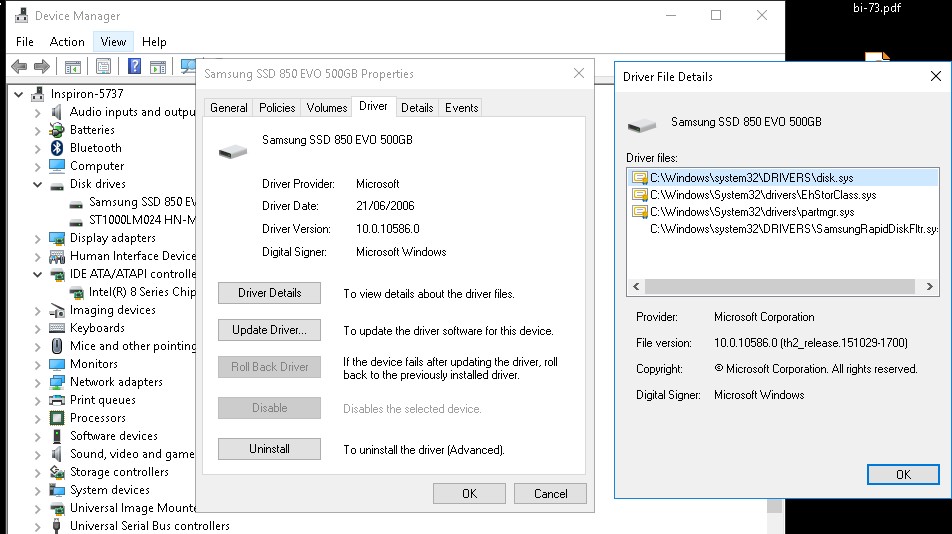
अगर इन कार्रवाइयों से मदद नहीं मिली, तो आप विंडोज़ को कंप्रेस्ड मेमोरी का उपयोग करने से पूरी तरह से रोकने की कोशिश कर सकते हैं।
Windows 10 और 11 में मेमोरी संपीड़न को अक्षम कैसे करें?
यदि आप यह सुनिश्चित करना चाहते हैं कि विंडोज 10 कंप्रेस्ड मेमोरी का उपयोग किए बिना स्थिर रूप से काम करता है, तो आप इस सुविधा को अस्थायी रूप से अक्षम कर सकते हैं। ऐसा करने के लिए, एक उन्नत पावरशेल प्रॉम्प्ट खोलें। आइए सुनिश्चित करें कि संपीड़ित मेमोरी सक्षम है:
Get-mmagent
एप्लिकेशन लॉन्च प्रीफेचिंग :ट्रूएप्लिकेशन प्रीलॉन्च :ट्रूमैक्सऑपरेशन एपीआईफाइल्स :512मेमोरीकंप्रेशन :ट्रूऑपरेशन एपीआई :पैरामीटर MemoryCompression:True दिखाता है कि संपीड़ित स्मृति सक्षम है।
आइए विंडोज़ में कंप्रेस्ड मेमोरी को अक्षम करें:
Disable-MMAgent –MemoryCompressionऔर अपने कंप्यूटर को पुनरारंभ करें:
Restart-Computer
जांचें कि संपीड़ित मेमोरी को अक्षम करने के बाद समग्र सिस्टम प्रदर्शन बदल गया है या नहीं। यदि प्रदर्शन में सुधार हुआ है, तो आप अपने विंडोज 10 को कंप्रेस्ड मेमोरी को अक्षम करके छोड़ सकते हैं।
कुछ मामलों में, उपयोगकर्ताओं को निम्न क्रियाओं के साथ संपीड़ित स्मृति के साथ समस्याओं को ठीक करने की अनुशंसा की जाती है:
- SysMain अक्षम करें सेवा (उदा SuperFetch ) (
services.msc-> SysMain -> स्टार्टअप प्रकार:अक्षम)। यह मेमोरी मैनेजर में विंडोज 10/11 मेमोरी ऑप्टिमाइजेशन प्रोसेस को डिसेबल कर देगा;- पूर्ण स्मृति निदान अक्षम करें RunFullMemoryDiagnostic टास्क शेड्यूलर में कार्य (टास्क शेड्यूलर -> टास्क शेड्यूलर लाइब्रेरी -> माइक्रोसॉफ्ट -> विंडोज -> मेमोरीडायग्नोस्टिक -> रनफुलमेमरीडायग्नोस्टिक (भौतिक मेमोरी में समस्याओं का पता लगाता है और कम करता है - रैम) -> अक्षम करें;
- नेटवर्क गतिविधि निगरानी ड्राइवर (नेटवर्क डेटा उपयोग, एनडीयू) को अक्षम करने का प्रयास करें (विंडोज़ में गैर-पेजेड मेमोरी पूल के बारे में लेख में वर्णित);
- अपने एंटीवायरस में रीयल-टाइम सुरक्षा अक्षम करें। शायद यह संपीड़ित मेमोरी के साथ ठीक से काम नहीं करता है;
- DISM और SFC का उपयोग करके अपनी Windows छवि सिस्टम फ़ाइलों की जाँच करें।
ये टिप्स कंप्रेस्ड मेमोरी प्रक्रिया द्वारा कंप्यूटर के उच्च भार से छुटकारा पाने में आपकी मदद कर सकते हैं। हालांकि, यह अंतर्निहित विंडोज प्रदर्शन अनुकूलन सुविधाओं को अक्षम करता है, जो आपके डिवाइस के समग्र प्रदर्शन पर प्रतिकूल प्रभाव डाल सकता है।
Windows Server 2016/2019/2022 या Windows 10 पर मेमोरी संपीड़न कैसे सक्षम करें?
विंडोज सर्वर के सभी संस्करणों में मेमोरी कम्प्रेशन डिफ़ॉल्ट रूप से अक्षम है।
Get-mmagentचलाएं यह सत्यापित करने के लिए आदेश कि संपीड़ित स्मृति अक्षम है। नीचे दिए गए स्क्रीनशॉट में, हमने दिखाया है कि विंडोज सर्वर 2022 में मेमोरी कंप्रेशन =गलत का मान होता है। ।
विंडोज के लिए मेमोरी कंप्रेशन का उपयोग करने के लिए, निम्नलिखित शर्तों को पूरा करना होगा:
- पेजिंग फ़ाइल सक्षम होनी चाहिए (कम से कम 16 एमबी का न्यूनतम आकार);
- SysMain सेवा चल रही होनी चाहिए;
- आप Windows 10/11 या Windows Server 2016+ का उपयोग कर रहे हैं।
विंडोज़ में मेमोरी कंप्रेशन को सक्षम करने के लिए, पावरशेल कमांड चलाएँ:
Enable-MMAgent -MemoryCompression
अपने कंप्यूटर को रीबूट करें।
स्मृति संपीड़न को सक्षम करने से स्वचालित रूप से एक और SysMain सुविधा चालू हो जाती है, पृष्ठ एकत्रीकरण . इस मेमोरी मैनेजर फ़ंक्शन का उपयोग मेमोरी पेजों को समान सामग्री (एक प्रकार का रैम डिडुप्लीकेशन) के साथ मर्ज करने के लिए किया जाता है।एक नियम के रूप में, विंडोज 10 और 11 में मेमोरी कंप्रेशन फीचर काफी प्रभावी ढंग से काम करता है और इसके लिए किसी हस्तक्षेप की आवश्यकता नहीं होती है। यदि मेमोरी कम्प्रेशन के कारण आपके कंप्यूटर में कोई समस्या आती है, तो संभावना है कि आपको सिस्टम सेटिंग्स, हार्डवेयर या ड्राइवरों में समस्या है। यदि आवश्यक हो, तो स्मृति संपीड़न को पूरी तरह से अक्षम किया जा सकता है।